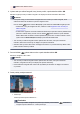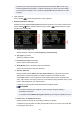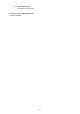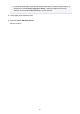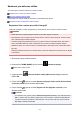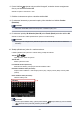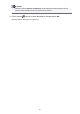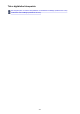User manual
• Obrazovku pro určení počtu kopií lze také zobrazit stisknutím tlačítka OK ve chvíli, kdy je
zobrazena požadovaná fotografie. Po zobrazení obrazovky pro určení počtu kopií zadejte
tento počet pomocí tlačítek + nebo -. Stisknutím tlačítka OK zobrazte obrazovku pro výběr
fotografií.
2. Výběr fotografie
Pomocí tlačítka
vyberte fotografii, kterou chcete vytisknout.
3.
Nastavení tisku (Print settings)
Stisknutím pravého tlačítka Funkce (Function) zobrazíte obrazovku pro potvrzení nastavení tisku.
Pomocí tlačítka změňte položku nastavení, pomocí tlačítka změňte nastavení a výběr
potvrďte pomocí tlačítka OK.
A. Velikost stránky (Page size)
Velikost stránky je nastavena na 10x15cm(4"x6") (4"x6"(10x15cm)).
B. Typ (Type) (Typ média)
Vyberte typ vloženého média.
C. Kval.tisku (Print qlty) (Kvalita tisku)
Podle fotografie vyberte kvalitu tisku.
D.
Okraj (Border) (Tisk s ohraničením nebo bez ohraničení)
Vyberte tisk s ohraničením nebo bez ohraničení.
E. Opr.foto. (Photo fix)
Když je vybrána možnost Autom. opr. foto. (Auto photo fix), je rozpoznána scéna nebo
obličej osoby na pořízené fotografii a pro každou fotografii se automaticky provede
nejvhodnější korekce. Pomocí podsvícení zesvětlí ztmavlý obličej pro tisk. Analyzuje také
scény, např. scenérii, noční scénu, osobu atd., a automaticky koriguje jednotlivé scény pro tisk
pomocí nejvhodnější barvy, jasu nebo kontrastu.
V závislosti na typu fotografie nebude možné některé fotografie opravit.
Poznámka
•
Ve výchozím nastavení jsou fotografie z webu pro sdílení fotografií vytištěny s
automatickými opravami.
•
Je-li vybrána možnost Žádné opravy (No correction), jsou fotografie vytištěny bez oprav.
F.
Korekce červ. očí (Red-EyeCorrection)
Slouží ke korekci červených očí na portrétech pořízených s bleskem.
V závislosti na typu fotografie není někdy možné efekt červených očí opravit, nebo může dojít
k úpravě jiných částí než očí.
214